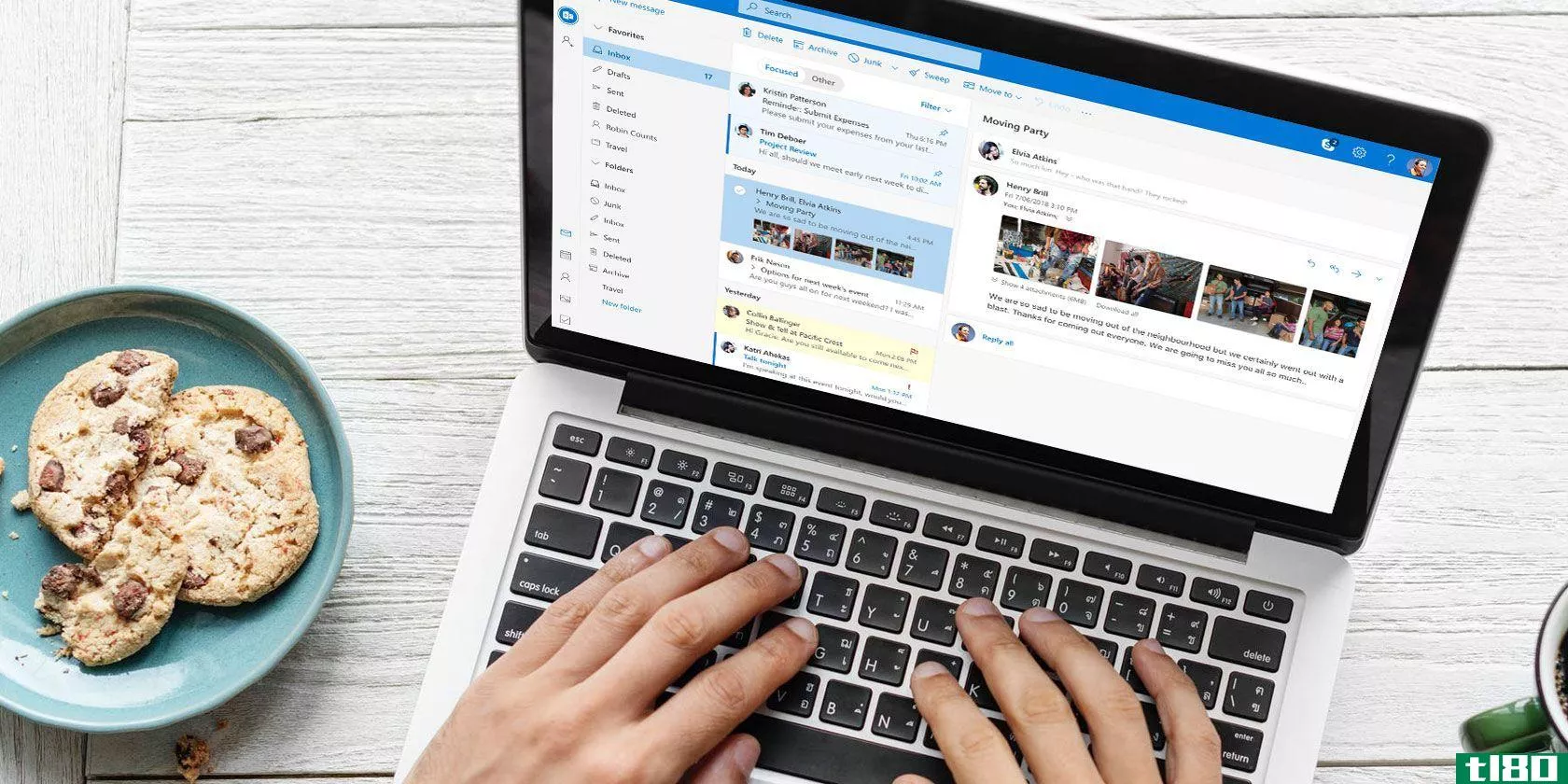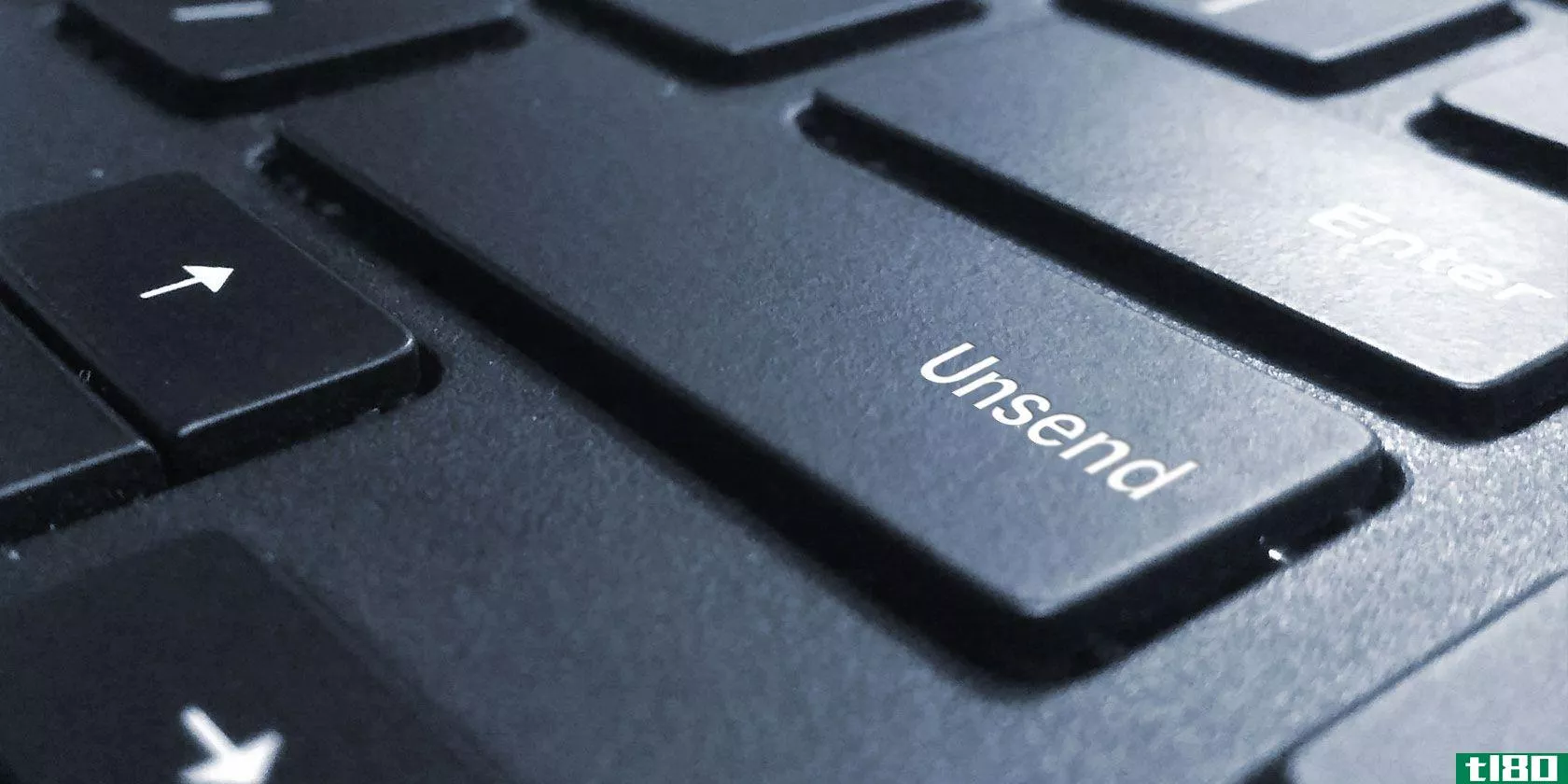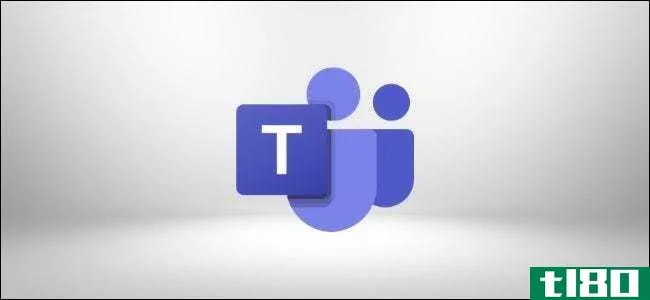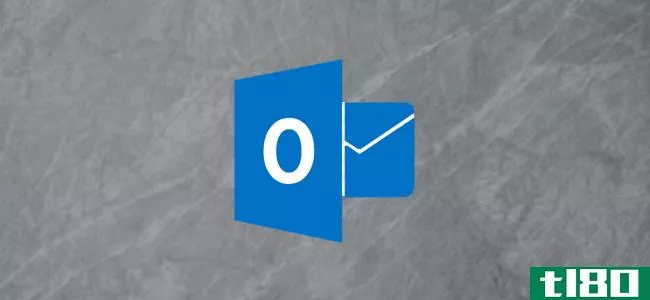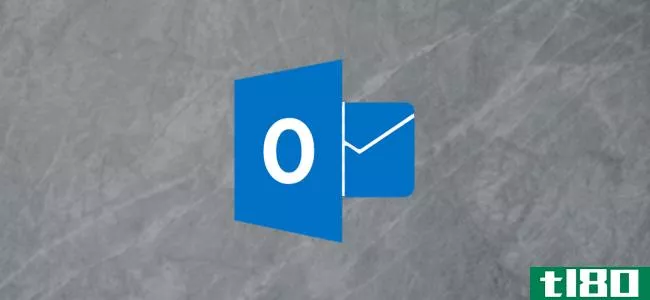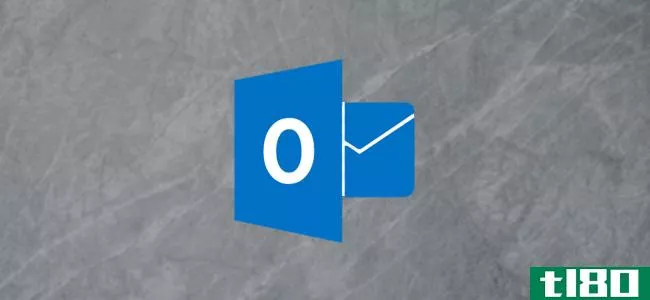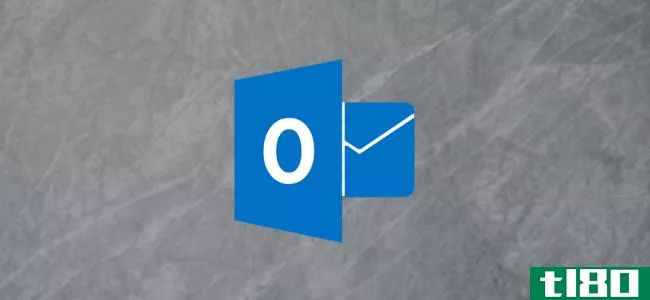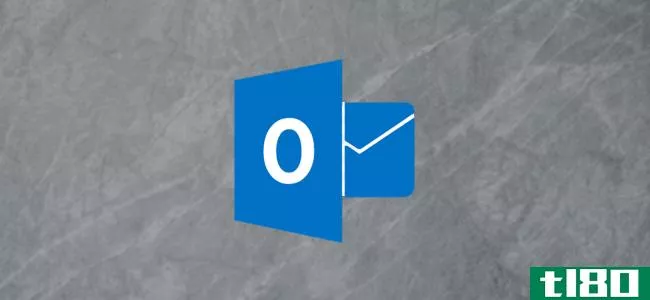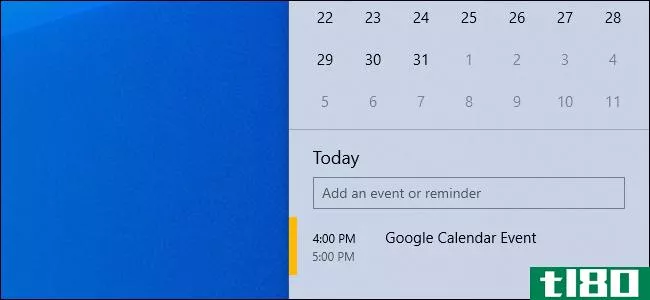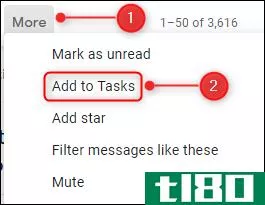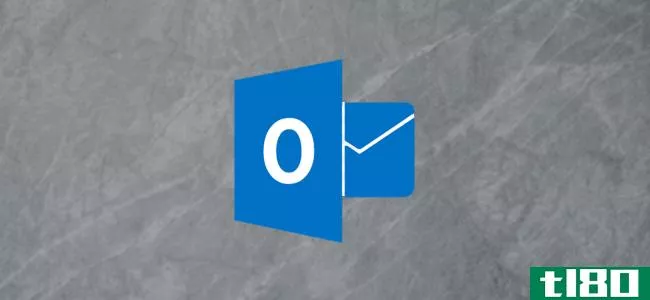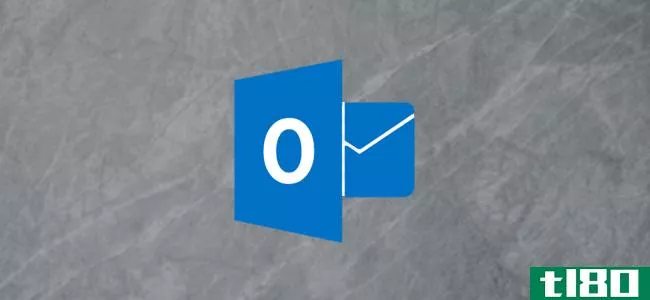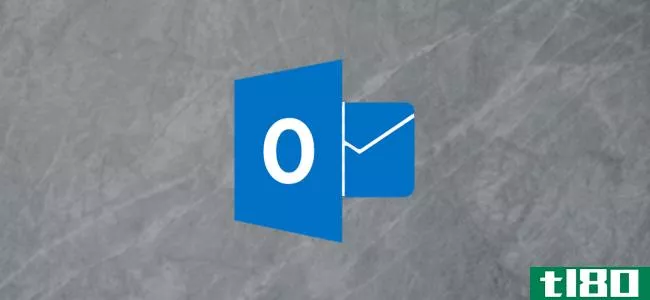如何更改outlook状态栏中的信息
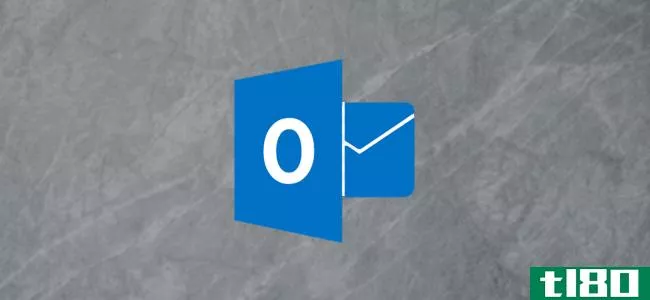
Outlook客户端底部的状态栏包含大量信息。但是,您可以使用简单的上下文菜单对其进行自定义,并添加或删除不同的值和快捷方式。下面是如何配置它。
状态栏通常是软件应用程序中不受欢迎、被忽略的部分。这是一个耻辱,因为他们往往是一个应用程序的唯一部分,始终可见。这就是为什么他们成为信息和快捷方式的理想场所。
Outlook客户端在状态栏中显示信息和快捷方式。您也可以选择显示的内容。默认情况下,已读和未读邮件数、有关邮件服务器连接的信息、阅读窗格切换和缩放信息都显示在状态栏中。
![]()
要自定义状态栏,请右键单击它以打开“自定义状态栏”菜单。
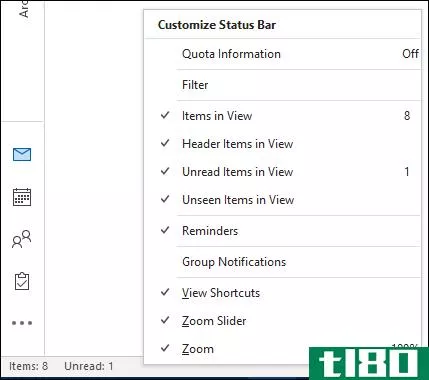
此菜单使用简单;单击其中的任何项目可在可见(带复选标记)和不可见(不带复选标记)之间切换。选项如下:
- “配额信息”:邮箱中当前可用的空间量。这将仅显示Microsoft电子邮件帐户的信息。Outlook无法确定非Microsoft电子邮件帐户(如Gmail)的邮箱大小。
- “过滤器”:当前视图中是否应用了过滤器。
- “视图中的项目”:文件夹当前视图中的项目总数。
- “视图中的标题项”:文件夹当前视图中标题项的总数。标题项现在很少见。当硬盘驱动器较小时,通常将Outlook限制为只下载电子邮件头。然后,用户可以决定是否要手动下载整个电子邮件。
- “视图中的未读项目”:文件夹当前视图中的未读项目数。这主要在收件箱中有用。
- “视图中看不见的项目”:通常为零。但是,如果您正在查看一个共享邮箱,您可能会在这里看到一个图。看不见的邮件是其他人标记为私人的邮件。
- “提醒”:任何带有未暂停或取消提醒的项目。
- “组通知”:来自Office 365组的通知数。仅当您是主要在组织中使用的Office 365(O365)组的成员时才使用此选项。
- “查看快捷方式”:两个按钮,允许您在显示和不显示固定的“待办事项”窗格之间切换。当你想在阅读邮件时获得更多的屏幕空间时,这在较小的显示器上尤其有用。
- “缩放滑块”:你可以增加或减少你正在阅读的电子邮件的缩放级别。
- “缩放”:当前缩放的实际百分比(标准为100%)。
您可以根据需要打开和关闭任意多个选项。从“筛选”到“组通知”的每个选项都适用于您正在查看的文件夹。“查看快捷方式”、“缩放滑块”和“缩放”应用于Outlook整体。
一个“明白了!“这是值得知道的:如果过滤器应用到当前视图,则“视图中的项目”和“未读的项目在视图中”可能不会显示。这是因为过滤器隐藏了一些电子邮件。如果您使用IMAP协议访问电子邮件,这一点特别常见,因为它通常使用“隐藏已删除的电子邮件”筛选器。要显示“视图中的项目”和“未读项目在视图中”值,可以更改视图以删除筛选器。
- 发表于 2021-04-02 10:28
- 阅读 ( 195 )
- 分类:互联网
你可能感兴趣的文章
如何在outlook搜索不工作时修复它
Outlook搜索是否不起作用?修好它并不难。只需按照我们的七种方法让Outlook搜索重新工作。 ...
- 发布于 2021-03-18 06:53
- 阅读 ( 408 )
如何删除outlook或hotmail帐户
... 但如何删除Outlook电子邮件地址?如何删除Hotmail帐户?如果要删除两个提供程序中任何一个的地址,请继续阅读。 ...
- 发布于 2021-03-20 06:22
- 阅读 ( 401 )
如何取消发送电子邮件
... 像Gmail、Outlook和Mailbird这样流行的电子邮件服务提供了一个选项来召回您的电子邮件。在这里,我们将展示如何在这些电子邮件服务中取消发送电子邮件。 ...
- 发布于 2021-03-26 21:24
- 阅读 ( 280 )
如何在outlook中存档电子邮件
...电子邮件是保持收件箱整洁的最好方法之一。如果您想在Outlook中执行此操作,那么您很幸运。outlookforweb和outlookfordesktop都可以让您轻松地存档电子邮件。 ...
- 发布于 2021-03-26 23:43
- 阅读 ( 230 )
如何在microsoft团队中添加状态消息
...消息。如果你实际上不在办公室,那么团队会从Microsoft Outlook中接收到您的外出信息,并在聊天中显示该消息。 如果您点击您的个人资料图片或头像,您的OOO信息将在团队中可见。如果消息太长而无法在屏幕上阅读,则将光标悬...
- 发布于 2021-03-31 12:09
- 阅读 ( 149 )
如何在outlook365 for mac中使用日历和事件调度
在2020年秋季更新之后,MicrosoftOutlook365 for Mac为您的日历提供了两个附加视图,一个更方便的RSVP方法,安排活动的更好选项,以及一个方便的邀请新状态。另外,这一切都打包在一个更具吸引力的应用程序。 看看你今天的日程...
- 发布于 2021-04-01 00:51
- 阅读 ( 270 )
outlook 365 for mac 2020秋季更新的新增功能
微软outlook365在2020年秋天收到了一个不错的Mac更新。随着一个增强的外观来了新的和改进的功能。从一个可定制的工具栏、更好的搜索功能到可以打盹的电子邮件功能,让我们看看outlook365 for Mac的所有新功能。 尝试新的outlook ...
- 发布于 2021-04-01 08:24
- 阅读 ( 250 )
如何使用microsoft outlook的新搜索框
微软在Outlook的标题栏中添加了一个新的搜索框。乍一看,它与旧的搜索框非常相似,但它有很多新的技巧。下面是如何有效地使用该功能。 Microsoft Outlook和其他Office应用程序现在在标题栏中有了一个新的搜索框。这称为Microsoft...
- 发布于 2021-04-01 23:51
- 阅读 ( 406 )
如何在outlook中关闭或自定义新的电子邮件警报
Outlook通过使用几种不同的方法来提醒您,在让您了解新电子邮件方面做得很好。以下是所有可以提醒您的方法,以及如何关闭或自定义它们。 Outlook使用以下四种方法提醒您有关新电子邮件的信息: 播放声音 更改鼠标指针 在...
- 发布于 2021-04-02 04:23
- 阅读 ( 271 )
如何在outlookonline中突出显示不同的日历
如果您曾经在outlookonline的一个视图中显示过多个日历,您将知道它有多有用,但也知道它会有多混乱。使用颜色和魅力,一眼就能知道哪个约会属于哪个日历。 Outlook可以显示除默认日历之外的各种不同日历。您自己创建的其...
- 发布于 2021-04-02 06:24
- 阅读 ( 144 )